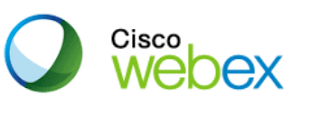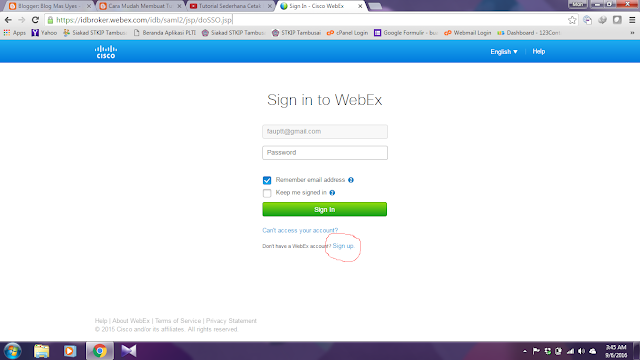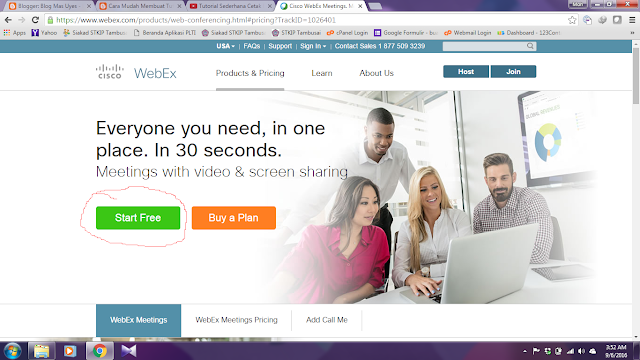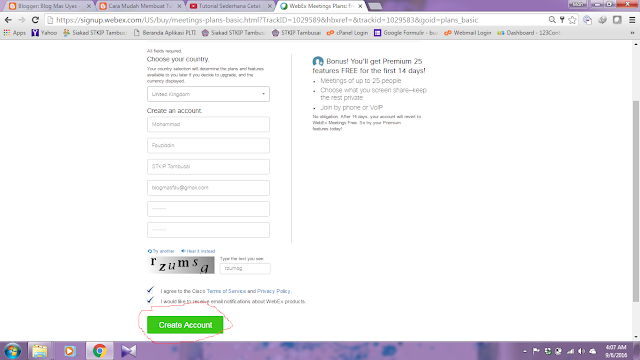Pertama kali saya dikenalkan dengan aplikasi ini adalah saat mengikuti pelatihan Co-op di Surabaya oleh seorang dosen dari Universitas Internasional Batam. Beliau menceritakan bahwa di kampus beliau dosen maksimal boleh menggunakan aplikasi E-learning ini maksimal 4 kali.
Penarasara, saya pun langsung mengunduh versi androidnya, al hasil saya harus mendaftar dulu dengan menggunakan email. bagi pembaca yang penasaran kayak saya silahkan daftar saja disini
Langkah-langkah menggunakan Webex adalah sebagai berikut :
Klik pada Gambar untuk memperbesar
Klik pada Gambar untuk memperbesar
Terdapat pilihan gratis atau yang berbayar, Sebenarnya dengan versi gratisnya kita sudah dapat menggunakan aplikasi ini untuk E learning.
Selanjutnya silahkan klik Start Free untuk mulai mendaftarkan akun anda, maka akan muncul Form seperti yang tampak pada gambar berikut ini.
Klik pada Gambar untuk memperbesar
Setelah muncul tampilan diatas silahkan isi Form sesuai dengan yang dibutuhkan. Contoh pengisiannya bisa dilihat pada gambar berikut ini :
Klik pada Gambar untuk memperbesar
Setelah lengkap silahkan klik Create Account, Beberapa saat kemudian, maka akan muncul pemberitahuan bahwa akun anda sudah sukses dibuat dan anda bisa membuka email yang dimasukkan tadi untuk konfirmasi dengan cara klik pada Link konfirmasi yang dikirimkan oleh Webex.
Berikut ini Penampakannya,
Klik pada Gambar untuk memperbesar
Demikianlah Tutorial membuat Akun dalam aplikasi Webex semoga bermanfaat.
Tunggu tutorial berikutnya mengenai cara menggunakan Aplikasi Webex dalam pembelajaran Online.
Lihat Tutorial Videonya disini